360软件小助手如何设置在小助手中显示添加按钮
1、在电脑任务栏中,点击“360软件小助手”
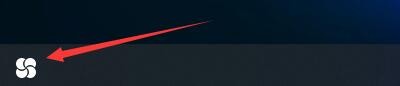
2、在“360软件小助手”窗口中,点击“菜单”

3、在弹出下拉栏中,点击“设置”

4、在“设置”窗口中,点击“高级设置”

5、在“高级设置”窗口中,勾选“在小助手中显示添加按钮”

6、点击“确定”即可

声明:本网站引用、摘录或转载内容仅供网站访问者交流或参考,不代表本站立场,如存在版权或非法内容,请联系站长删除,联系邮箱:site.kefu@qq.com。
阅读量:40
阅读量:186
阅读量:56
阅读量:129
阅读量:134